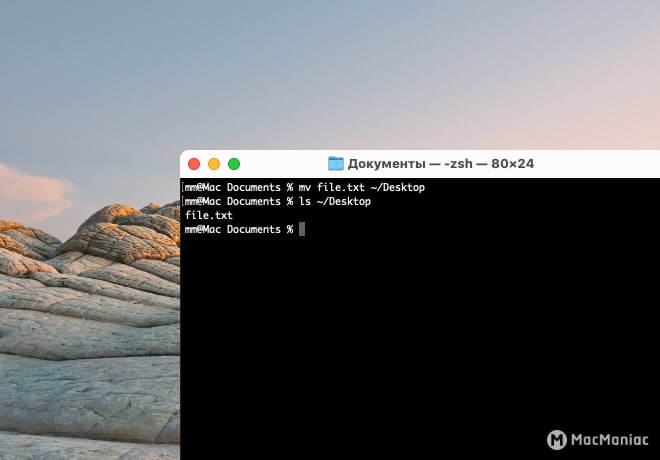- Как правильно переименовывать и перемещать файлы и каталоги: подробное руководство от команды MOVE
- Основные понятия и принципы работы команды MOVE
- Примеры использования команды MOVE:
- Как переименовать файл или каталог с помощью команды MOVE
- Перемещение файлов и каталогов
- Переименование файлов и каталогов
- Примеры команд MOVE
- Как переместить файл или каталог с помощью команды MOVE
- Перемещение файла или каталога
- Перемещение нескольких файлов или каталогов
- Перемещение файлов и каталогов с сохранением структуры
- Пример использования команды MOVE для переименования файла
- Пример использования команды MOVE для перемещения файла
- Особенности работы команды MOVE с каталогами
- Как копировать файл с помощью командной строки
- Как переместить файл с помощью командной строки
- Шаг 1: Активировать командную строку
- Шаг 2: Перейдите в каталог с файлом
- Шаг 3: Выполните команду перемещения файла или папки
- Шаг 4: Проверьте результат перемещения
- Пример использования команды для копирования файла
- Пример использования команды для перемещения файла
- Синтаксис
- Примеры
- Как использовать команду COPY для копирования каталога
- Как использовать команду MOVE для перемещения каталога
- Пример использования команды для копирования каталога с подкаталогами
- Видео:
- Урок 07 — Файлы, папки, каталоги, ярлыки и ссылки | Компьютерные курсы 2019 (Windows 10)
Как правильно переименовывать и перемещать файлы и каталоги: подробное руководство от команды MOVE
Доброго времени суток! В этой статье мы поговорим о команде MOVE, которая является мощным инструментом для переименования и перемещения файлов и каталогов в операционной системе Windows. С помощью этой команды вы сможете легко и быстро перенести нужное содержимое из одной папки в другую, изменить имя файла или каталога, переместить скрытые файлы и многое другое.
Для перемещения или переименования файлов и каталогов вы должны активировать командную строку Windows. Просто введите «cmd» в строку поиска меню «Пуск» и нажмите Enter. После этого вы сможете использовать все возможности команды MOVE для перемещения и переименования файлов и папок.
Основные понятия и принципы работы команды MOVE
Команда MOVE позволяет переименовывать и перемещать файлы и каталоги в командной строке операционной системы. Для этого необходимо указать параметры команды и путь к файлу или папке, который нужно переместить или переименовать.
При использовании команды MOVE можно указать, куда именно переместить файл или папку с помощью параметра «куда». Например, можно переместить папку folder1 в другую папку folder2, используя команду:
move folder1 folder2
Также можно переместить файлы с помощью команды MOVE. Например, если нужно переместить файл file.txt в папку folder, можно использовать следующую команду:
move file.txt folder
При перемещении файлов и папок важно указывать правильный путь и имя файла или папки, чтобы они были перемещены в нужное место. Если указать несуществующий путь или имя файла, то команда MOVE выведет ошибку.
Примеры использования команды MOVE:
- Переместить папку folder1 в другую папку folder2:
move folder1 folder2
move file.txt folder
move folder1/* folder2
Также с помощью команды MOVE можно переименовывать файлы и папки. Для этого необходимо указать новое имя файла или папки после пути к ним. Например, чтобы переименовать файл file.txt в file_new.txt, нужно выполнить команду:
move file.txt file_new.txt
При перемещении файлов и папок с помощью команды MOVE необходимо учесть, что при перемещении данные могут быть потеряны. Поэтому перед перемещением рекомендуется создать резервные копии файлов и папок.
Как переименовать файл или каталог с помощью команды MOVE
Перемещение файлов и каталогов
Чтобы переместить файл или каталог в другую папку, следуйте этим шагам:
- Откройте командную строку, нажав Win + R, введите cmd и нажмите Enter.
- Перейдите в папку, содержащую файл или каталог, который вы хотите переместить. Для этого используйте команду cd и указывайте путь к нужной папке.
- Напишите команду для перемещения файла или каталога. Например: move файл.txt C:\путь\к\папке.
- Нажмите Enter, чтобы выполнить команду. Файл или каталог будет перемещен в указанную папку.
Переименование файлов и каталогов
Если вам нужно только переименовать файл или каталог, используйте команду MOVE с тем же синтаксисом, что и при перемещении. В качестве пути назначения укажите ту же самую папку, где оригинальный файл или каталог находились.
Например, чтобы переименовать файл с названием «movetxt» в файл с названием «newfile», выполните следующую команду:
move movetxt.txt newfile.txt
После выполнения команды файл будет переименован.
Примеры команд MOVE
Для того чтобы вырезать файл и вставить его в другую папку, используйте команду MOVE с параметром /Y:
move /Y «C:\папка\файл.txt» «C:\другая_папка»
Если вам нужно переместить несколько файлов или каталогов, вы можете перечислить их в строке команды, разделяя запятыми:
move файл1.txt файл2.txt файл3.txt C:\путь\к\папке
В случае, если вы хотите переместить все файлы и каталоги из одной папки в другую, укажите в качестве имени файла или каталога символ «*», который обозначает «все файлы и каталоги». Например:
move C:\папка\* D:\путь\к\другой_папке
Зависимо от вашей операционной системы, путь к файлу или каталогу может быть разным, поэтому будьте внимательны при вводе пути в командной строке.
Как переместить файл или каталог с помощью команды MOVE
Перемещение файла или каталога
Для перемещения файла или каталога, вам потребуется командная строка (командная консоль). Для открытия командной консоли нажмите Win+R, введите cmd и нажмите Enter.
1. Перейдите к месту расположения файла или каталога, который вы хотите переместить. Для этого используйте команду cd с указанием пути.
Пример: cd C:\folder1
2. Нажав правой кнопкой мыши на файле или каталоге, выберите «Скопировать путь» или «Копировать» в меню.
3. В командной консоли введите команду move, а затем вставьте скопированный путь к файлу или каталогу.
Пример: move C:\folder1\file.txt C:\folder2
В результате файла или каталога будет перемещен в указанное место.
Перемещение нескольких файлов или каталогов
Если вы хотите переместить несколько файлов или каталогов, вам нужно перечислить их имена через пробел после команды move.
Пример: move C:\folder1\file1.txt C:\folder1\file2.txt C:\folder2
Перемещение файлов и каталогов с сохранением структуры
Чтобы переместить файлы и каталоги, содержащиеся внутри определенного каталога вместе с его содержимым, используйте параметр /s или /e в команде move.
Пример с сохранением структуры каталогов: move C:\folder1\* C:\folder2
Пример с перемещением содержимого каталога: move C:\folder1\*.* C:\folder2
Обратите внимание, что в указанном пути «C:\folder1» должны содержаться файлы и каталоги. При перемещении структура будет сохранена в указанном месте «C:\folder2».
Таким образом, перемещение файлов и каталогов с помощью команды MOVE позволяет активировать несколько функций, включая указание конкретного пути, перемещение нескольких файлов или каталогов, а также сохранение структуры каталогов при перемещении содержимого.
Пример использования команды MOVE для переименования файла
Команда MOVE в командной строке или PowerShell используется для перемещения или переименования файлов и папок. Этот раздел руководства демонстрирует пример использования команды MOVE для переименования файла.
Для перемещения файла и переименования его в нужном вам месте, введите следующую команду:
move <путь_к_файлу\файлу> <новое_имя_файла>
В этой команде:
-
<путь_к_файлу\файлу> — указывается полный путь к файлу, который нужно переместить и переименовать. Например, C:\folder1\file.txt.
-
<новое_имя_файла> — указывается новое имя файла. Например, newfile.txt.
Вот пример использования команды MOVE для переименования файла:
move C:\folder1\file.txt C:\folder1
ewfile.txt
В результате выполнения этой команды файл file.txt будет перемещен и переименован на newfile.txt в папке folder1.
Команда MOVE также может использоваться для перемещения файла в другую папку без переименования. Для этого просто укажите новый путь к файлу вместо нового имени файла.
Примечание: Если указанный путь или папка, в которую вы перемещаете файл, содержит пробелы или специальные символы, вы должны заключить его в двойные кавычки.
Вот пример команды MOVE для перемещения файла в другую папку:
move "C:\folder1\file.txt" "C:\folder2\file.txt"
В результате выполнения этой команды файл file.txt будет перемещен из папки folder1 в папку folder2.
Пример использования команды MOVE для перемещения файла
Команда MOVE в командной строке Windows используется для перемещения файлов и каталогов из одной папки в другую. Это может быть полезно, если вы хотите организовать файлы, переместить их в другой каталог или переименовать.
Для перемещения файла можно использовать команду MOVE, указав путь к файлу и новый путь назначения. Если вы хотите переместить несколько файлов или содержимое определенной папки, можно использовать символы подстановки, такие как звездочка (*) или вопросительный знак (?), чтобы указать на несколько файлов или папок.
Вот пример команды MOVE для перемещения файла «file.txt» из папки «folder1» в другую папку:
move "C:\folder1\file.txt" "C:\folder2"
В этом примере команда MOVE перемещает файл «file.txt» из папки «folder1» в папку «folder2». Если папка «folder2» не существует, команда MOVE создаст эту папку.
Также можно перемещать файлы и папки через командную строку с помощью комбинации команд MOVE и COPY. Например, чтобы переместить файлы «file1.txt» и «file2.txt» из папки «folder1» в папку «folder2», можно сначала скопировать эти файлы с помощью команды COPY, а затем удалить их с помощью команды MOVE:
copy "C:\folder1\file1.txt" "C:\folder2"
copy "C:\folder1\file2.txt" "C:\folder2"
move "C:\folder1\file1.txt" "C:\folder1\file2.txt" "C:\folder1\file3.txt" "C:\folder2"
В этом примере сначала файлы «file1.txt» и «file2.txt» копируются в папку «folder2» с помощью команды COPY, а затем они перемещаются из папки «folder1» в папку «folder2» с помощью команды MOVE. При этом файл «file1.txt» переименовывается как «file3.txt».
Несколько примеров ошибок, которые могут возникнуть при перемещении файлов:
- Если файл или папка, которую вы пытаетесь переместить, не существует, команда MOVE выдаст ошибку.
- Если файл или папка, которую вы пытаетесь переместить, используется другим процессом, команда MOVE выдаст ошибку.
- Если папка, в которую вы пытаетесь переместить файл, содержит файл с таким же именем, команда MOVE может выдать ошибку.
Если возникнет ошибка при перемещении файла, рекомендуется проверить правильность ввода команды и убедиться, что пути и имена файлов указаны правильно.
Особенности работы команды MOVE с каталогами
Команда MOVE в операционных системах Windows предназначена для переименования и перемещения файлов и каталогов. При работе с каталогами она имеет свои особенности и специфический синтаксис.
Давайте рассмотрим некоторые из них:
— Параметры команды MOVE используются для указания исходного и целевого пути, а также имени перемещаемого каталога.
— По умолчанию, при перемещении каталогов они будут перемещены в корень указанного пути. Однако, при перемещении файла в другой каталог, имя файла будет сохранено.
— Существует зависимость от команды CMD.exe или Powershell, которая активируется при нажатии клавиши «Enter».
— Поддерживается перемещение нескольких файлов и каталогов одновременно.
— Если вы хотите переместить каталог с определенным именем в нужное место, просто введите команду MOVE с именем каталога и указанием нового пути.
— В случаях скрытых файлов и папок, перед выполнением операции перемещения, команда MOVE выведет в консоли строку «Перенос файлов и папок в каталог», чтобы предоставить пользователю дополнительное подтверждение.
— Если перемещение файлов и каталогов уже произошло, результат будет выведен в консоли, однако строка «Перемещен(ы) файл(ы)» не будет отображаться, чтобы избежать потери информации.
— При перемещении каталога или файла в другой каталог, если в указанном пути не существует каталога назначения, команда MOVE создаст его автоматически.
— Чтобы перемещать и копировать файлы или каталоги, можно воспользоваться контекстным меню: щелкните правой кнопкой мыши на нужном файле или папке, выберите «Вырезать» или «Копировать», затем перейдите в нужный каталог и щелкните правой кнопкой мыши для вставки.
Как копировать файл с помощью командной строки
Для копирования файла с помощью командной строки нужно использовать следующий синтаксис:
MOVE [диске:]ПутьИсходноеимяФайла [диске:]НовыйПутьИмя
Например, чтобы скопировать файл «movetxt.txt» из папки «folder1» на диск C и сохранить его с новым именем «moved.txt», нужно выполнить следующую команду:
MOVE folder1\movetxt.txt C:\moved.txt
После выполнения этой команды файл «movetxt.txt» будет скопирован на диск C и сохранен с именем «moved.txt». Оригинальный файл останется в папке «folder1».
Также, можно использовать команду MOVE для копирования нескольких файлов одновременно. Для этого нужно перечислить имена файлов через пробел:
MOVE folder1\file1.txt folder1\file2.txt C:\
В результате выполнения данной команды файлы «file1.txt» и «file2.txt» будут скопированы на диск C в корень диска.
Важно отметить, что при копировании файлы и каталоги перемещаются без потери данных. То есть, они копируются в новое место и при этом сохраняются исходные файлы и каталоги. Если нужно переместить файлы или каталоги и удалить их из исходного места, следует использовать команду «MOVE» вместо «COPY».
Также, можно скопировать файл, используя перетаскивание мышью. Для этого нужно открыть консоль, перейти в нужную папку и просто перетащить файл в окно консоли. После этого можно указать новое имя файла и нажать клавишу «Enter» для завершения операции копирования.
Как переместить файл с помощью командной строки
Доброго времени суток! Если вам требуется переместить файл или папку на диске, вам поможет команда move в командной строке Windows. В этом руководстве вы узнаете, как переместить файлы и папки с помощью командной строки.
Шаг 1: Активировать командную строку
Для выполнения команды move вам потребуется активировать командную строку или powershell в Windows 10. Для этого вы можете выполнить одно из следующих:
- Нажмите клавишу Win+R на клавиатуре, чтобы открыть «Выполнить». Введите «
cmd» или «powershell«, а затем нажмите клавишу Enter. В результате откроется командная строка или PowerShell. - Перейдите в папку, в которой находится нужный файл или папка, зажмите клавишу Shift и щелкните правой кнопкой мыши. В контекстном меню выберите «Открыть окно команд» или «Открыть PowerShell здесь».
Шаг 2: Перейдите в каталог с файлом
Перейдите в каталог, в котором находится файл или папка, которую вы хотите переместить. Для этого в командной строке введите команду «cd Путь\ККаталог\«, заменив «Путь\Каталог» на путь к нужному каталогу.
Шаг 3: Выполните команду перемещения файла или папки
Теперь вы можете выполнить команду перемещения файла или папки. Синтаксис команды move выглядит следующим образом:
move параметры Исходный_файл_или_папка Путь_назначения
Где:
параметры– дополнительные параметры для командыmove. Они могут быть использованы при перемещении файлов или папок со специальными свойствами, такими как скрытый или зашифрованный.Исходный_файл_или_папка– это имя файла или папки, которые вы хотите переместить.Путь_назначения– это путь, куда вы хотите переместить файл или папку.
Например, чтобы переместить файл «file.txt» из текущего каталога в каталог «folder1«, команда будет выглядеть так:
move file.txt folder1
Вы также можете перемещать файлы и папки через параметр «/-Y«, который указывает команде не запрашивать подтверждение при перемещении файлов с уже существующими именами. Например:
move /-Y file.txt folder1
Шаг 4: Проверьте результат перемещения
На этом этапе файл или папка должны быть перемещены в указанное вами место. Убедитесь, что они находятся в нужном каталоге.
Вот и всё! Теперь вы знаете, как переместить файлы и папки с помощью командной строки. Команда move в cmd.exe или PowerShell позволяет выполнить перемещение файлов и папок без использования мыши или перетаскивания в проводнике Windows.
Пример использования команды для копирования файла
Доброго времени суток! Если вам требуется скопировать файл на Windows, то вы можете воспользоваться командой «move». Сейчас я покажу вам пример использования данной команды для копирования файла.
Для начала откройте командную строку или консоль PowerShell. Для этого вы можете щелкнуть правой кнопкой мыши на пустой папке в нужном вам каталоге, затем выбрать «Связанные с командной строкой» и нажать на «Командная строка» или «PowerShell».
Предположим, у вас есть файл с названием «file.txt», который находится в папке «folder1» на диске C:. Чтобы скопировать этот файл, вам нужно выполнить команду move C:\folder1\file.txt C:\folder1\file_copy.txt.
В данном примере мы используем параметры команды «move». Первый параметр C:\folder1\file.txt указывает путь к исходному файлу, который нужно скопировать. Второй параметр C:\folder1\file_copy.txt указывает путь к месту, куда нужно скопировать файл.
В результате выполнения этой команды, файл «file.txt» будет скопирован в ту же папку с именем «file_copy.txt». Если вы хотите скопировать файл в другое место или с другим именем, нужно изменить соответствующие части команды.
В случае ошибки или потери файлов при копировании, также можно использовать параметры команды «move». Например, если вы хотите скопировать файл с настройками «preset» и сделать его скрытым, можно добавить параметры «-10 -2 -hidden» после имени файла.
Вывести результат выполнения команды можно, добавив параметр «-parameters». Если вы хотите переместить файл вместо его копирования, замените команду «move» на «move /y».
Вот и всё! Теперь вы знаете, как скопировать файл на Windows с помощью команды «move». Успешного копирования и перемещения файлов!
Пример использования команды для перемещения файла
Команда MOVE в операционной системе Windows используется для перемещения файлов и папок из одного места в другое. Она также может быть использована для переименования файлов или папок.
Приведенный ниже пример показывает как использовать команду MOVE в командной строке или в PowerShell для перемещения файла:
Синтаксис
В командной строке:
MOVE [/Y | /-Y] <источник> [<назначение>]
В PowerShell:
Move-Item [-Path] <источник> [-Destination] <назначение> [-Force] [-Verbose]
Примеры
Пример 1: Переместить файл в указанную папку:
MOVE C:\папка1\файл.txt C:\папка2\
В этом примере файл файл.txt будет перемещен из папка1 в папка2.
Пример 2: Переименовать файл:
MOVE C:\папка1\старое_имя.txt C:\папка1\новое_имя.txt
В этом примере файл старое_имя.txt будет переименован в новое_имя.txt.
При необходимости можно использовать параметры команды:
/Y— подтверждать перемещение или переименование без подтверждения;/-Y— подтверждать перемещение или переименование с запросом подтверждения.
В PowerShell аналогичные параметры используются:
-Force— перемещать или переименовывать файлы и папки без запроса подтверждения;
Если вы используете контекстное меню в Windows для перемещения файла, то кликните правой кнопкой мыши на файле, выберите «Вырезать» и перейдите в место, куда хотите переместить файл. Затем кликните правой кнопкой мыши в нужном месте и выберите «Вставить». Результат будет аналогичен перемещению через командную строку или PowerShell.
Во всех вышеприведенных примерах можно также копировать файлы и папки, заменив команду MOVE на COPY. В таком случае файлы и папки будут скопированы в указанное место, а исходные файлы и папки останутся нетронутыми.
Как использовать команду COPY для копирования каталога
Команда COPY в операционной системе Windows позволяет копировать каталоги и их содержимое. Этот функционал особенно полезен, когда нужно создать резервную копию важных файлов или передать данные на другой диск или компьютер.
Существует несколько способов использования команды COPY для копирования каталогов в Windows:
1. При помощи проводника. Для копирования каталога или его содержимого, достаточно выделить нужные файлы и папки, затем щелкнуть правой кнопкой мыши и выбрать пункт «Копировать». После этого откройте место, куда нужно скопировать файлы, щелкните правой кнопкой мыши и выберите «Вставить». Все выбранные файлы и папки будут скопированы на новое место. Этот способ особенно удобен при копировании небольшого количества файлов.
2. При помощи командной строки. Команда COPY может быть использована через командную строку для копирования каталогов и их содержимого из одного места на диске в другое. Для начала, откройте командную строку (например, cmd.exe или PowerShell) и перейдите в папку, где находится каталог, который вы хотите скопировать. Затем, используйте команду COPY с указанием пути к каталогу и месту, куда нужно скопировать каталог.
Например, чтобы скопировать каталог «folder1» со всем его содержимым в другую папку «folder2», используйте следующую команду:
COPY C:\path\to\folder1 C:\path\to\folder23. При помощи файла команд (батника). Если вам нужно копировать каталоги с определенными параметрами каждый раз, можно создать файл команд (батник) с предустановленными командами COPY. В этом файле можно задать различные параметры, такие как имена файлов и папок, способ копирования (замена, пропуск или дополнение), и место назначения. После создания файла команд, вы можете просто запустить его и все операции будут выполнены автоматически.
Как использовать команду MOVE для перемещения каталога
Команда MOVE в командной строке позволяет перемещать каталоги с их содержимым из одного места на диске в другое. Такой подход к перемещению позволяет сохранить иерархию файлов и папок и избежать потери данных.
Syntax использования команды MOVE:
MOVE [диск:][путь]каталогназвание [диск:][путь]новоекаталогназвание
Для перемещения каталога с его содержимым достаточно указать путь к каталогу и его новое место назначения:
MOVE C:\папкапереместить D:\новаяпапка
Команда MOVE также может быть выполнена с помощью контекстного меню в Проводнике Windows:
- Откройте окно Проводника и найдите каталог, который вы хотите переместить.
- Щелкните правой кнопкой мыши на каталоге и выберите «Вырезать».
- Перейдите в новую папку или откройте окно командной строки в нужном месте, а затем щелкните правой кнопкой мыши и выберите «Вставить».
Примеры использования команды MOVE:
- Переместить каталог «папка1» из текущего каталога в другую папку:
MOVE папка1 папка2 - Переместить каталог «папка1» из диска C: в диск D: :
MOVE C:\папка1 D:\папка2
Пример использования команды для копирования каталога с подкаталогами
Команда MOVE в операционной системе Windows предоставляет функционал для перемещения и переименования файлов и каталогов. В этом разделе мы рассмотрим пример использования команды для копирования каталога с его содержимым, включая все подкаталоги.
Синтаксис команды для копирования каталога:
MOVE /Y folder1 новое_местоположение
где:
MOVE— команда для перемещения файлов и каталогов/Y— параметр команды, который подтверждает замену существующих файлов без вопросаfolder1— путь к копируемому каталогу, который вы хотите скопироватьновое_местоположение— путь к новому местоположению, куда вы хотите скопировать каталог
Пример использования команды для копирования каталога с подкаталогами:
| Команда | Описание |
|---|---|
MOVE /Y C:\folder1 D:\новое_место | Команда перемещает каталог folder1 и его содержимое в новое место D:\новое_место. |
MOVE /Y "C:\Папка с пробелами" D:\новое_место | Команда перемещает каталог Папка с пробелами и его содержимое в новое место D:\новое_место. Кавычки используются для указания пути к каталогу, содержащему пробелы в названии. |
После выполнения команды MOVE каталог folder1 и его содержимое будут перемещены или скопированы (в зависимости от заданных параметров команды) в новое место.
Для выполнения команды MOVE вы можете использовать командную строку Windows (cmd) или контекстное меню при включенной опции «Открыть окно командной строки здесь».
Чтобы переместить каталог с помощью команды MOVE:
- Откройте командную строку в каталоге, который содержит каталог, который вы хотите переместить. Щелкните правой кнопкой мыши в пустой области в окне файлового менеджера и выберите «Открыть окно командной строки здесь».
- Введите команду
MOVE /Y folder1 новое_местоположениеи нажмите Enter. Здесьfolder1— это имя перемещаемого каталога, ановое_местоположение— это путь к новому месту назначения. - Каталог
folder1будет перемещен в новое местоположение.
Команда MOVE также имеет возможность переименования каталога при перемещении. Для этого просто указывается новое имя каталога вместо новое_местоположение в команде. Например, команда MOVE /Y folder1 new_folder переместит каталог folder1 с новым названием new_folder.
Важно учесть, что при перемещении или копировании каталога все его связанные файлы и подкаталоги также будут перемещены или скопированы вместе с ним. Однако, если при перемещении или копировании произойдет замена существующих файлов с такими же именами в директории назначения, то они будут потеряны!
Видео:
Урок 07 — Файлы, папки, каталоги, ярлыки и ссылки | Компьютерные курсы 2019 (Windows 10)
Урок 07 — Файлы, папки, каталоги, ярлыки и ссылки | Компьютерные курсы 2019 (Windows 10) by ИзиГаджет — компьютерные курсы бесплатно 9,634 views 4 years ago 25 minutes